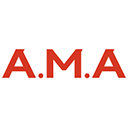首先关闭全局相机访问以禁止所有应用使用摄像头,再通过“隐私和安全性”中的相机设置为每个应用单独开启或关闭权限,包括管理桌面程序和浏览器网站的摄像头访问,从而实现全面控制。

想在Win11里控制哪个软件能用摄像头,其实很简单。系统自带的隐私设置就能精细管理,既能关掉所有应用的权限,也能单独限制某一个程序。只要几步操作,你的隐私安全就有了保障。
开启和关闭全局相机访问
这是控制摄像头的第一道门。如果这里关了,大部分应用都别想用摄像头。
- 打开“开始”菜单,点击“设置”图标(或者直接按 Win + I)
- 进入“隐私和安全性”
- 在左侧找到并点击“相机”
- 把顶部的“相机访问”开关关闭。这样就彻底禁止了所有应用使用摄像头
注意:即使你在这里关掉了权限,Windows Hello人脸识别登录功能依然可以正常使用,不会受影响。
为每个应用单独设置权限
全局开关打开后,你可以决定具体让哪些软件用摄像头,这才是最实用的管理方式。
- 同样在“设置 > 隐私和安全性 > 相机”页面
- 向下滚动到“允许应用访问相机”区域,确保这个开关是打开的
- 继续往下,你会看到一个应用列表,里面包含了从微软商店下载的应用
- 找到你想管理的软件,比如微信、QQ、浏览器等,把对应的开关关闭即可
对于不在列表里的桌面程序,比如某些独立安装的视频工具,需要单独处理。在列表底部有个“允许桌面应用访问相机”的总开关,把它关掉,就能禁止所有传统桌面软件使用摄像头。
浏览器网站权限管理
上网时,有些网页也想调用你的摄像头,比如在线会议或视频聊天。这需要单独授权。
- 当你访问一个需要摄像头的网站时,浏览器通常会弹出请求框,选择“不允许”就行
- 也可以提前设置:以Microsoft Edge为例,进入“设置 > Cookie和网站权限 > 查看权限和网站设置 > 相机”,在这里能看到所有请求过权限的网站,并逐一管理
- Chrome等其他浏览器也有类似的网站权限设置
基本上就这些。通过系统级和应用级的双重控制,你可以完全掌握摄像头的使用权。